CSI CSiXCAD v19.30 64位英文版是CSI公司于2022年10月推出的一款适用于CAD平台的绘图生成插件,支持AutoCAD 2020-2023系列、BricsCAD 20-23系列和ZWCAD 2020-20233系列,通过直接与ETABS和SAP2000交互来简化图形生产。
第一节 软件支持语言
CSI CSiXCAD v19.30 64位版本目前仅支持英文,支持64位Win10/Win11系统。
第二节 软件安装教程
1、将CSI CSiXCAD v19.30 64位英文版软件下载完成后,我们找到CSiXCADv1930LegacySetup.exe程序双击运行,如下图所示:
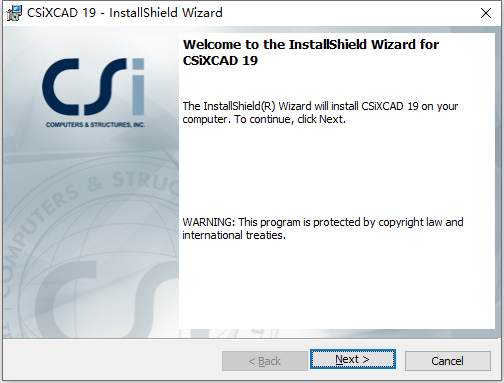
2、我们根据上图提示,点击“Next”即可,如下图所示:
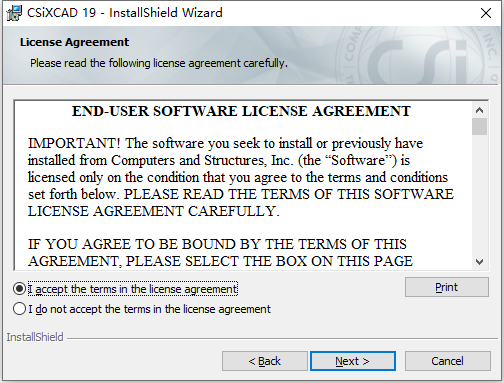
3、我们根据上图提示,勾选“I accept the terms in the license agreement”接受CSI CSiXCAD v19.30 64位英文版软件授权许可协议,然后点击“Next”即可,如下图所示:
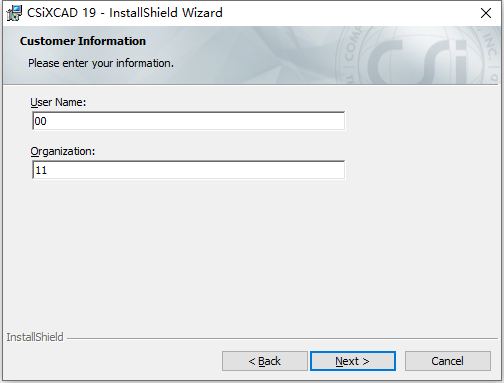
4、我们根据上图提示,点击“Next”,如下图所示:
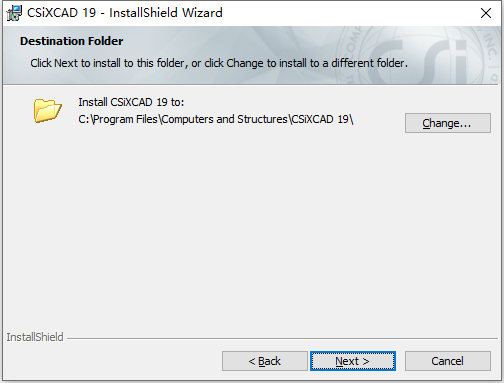
5、从上图我们看到,CSI CSiXCAD v19.30 64位英文版软件默认安装路径为C:\Program Files\Computers and Structures\CSiXCAD 19,我们根据上图提示,点击“Next”即可,如下图所示:
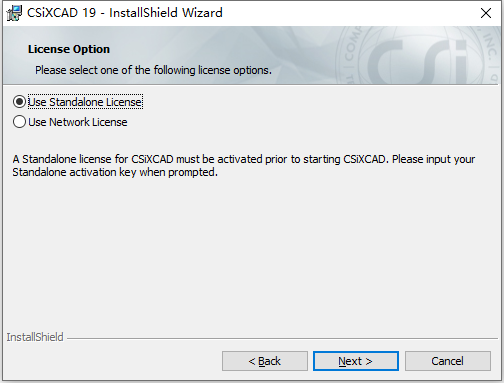
6、我们根据上图提示,勾选“Use Standalone License”,然后点击“Next”即可,如下图所示:
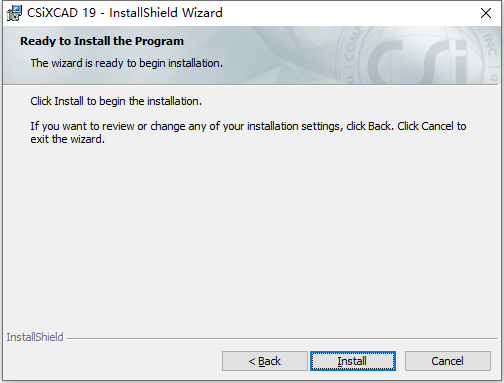
7、我们根据上图提示,点击“Install”开始安装CSI CSiXCAD v19.30 64位英文版软件,如下图所示:
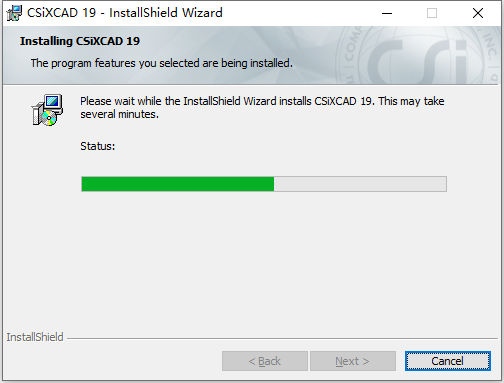
8、在CSI CSiXCAD v19.30 64位英文版软件安装过程中,会弹出如下图所示选项:
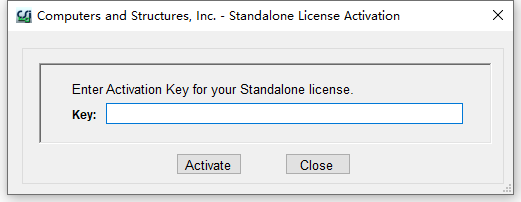
9、我们根据上图提示,点击“Close”,完成后如下图所示:
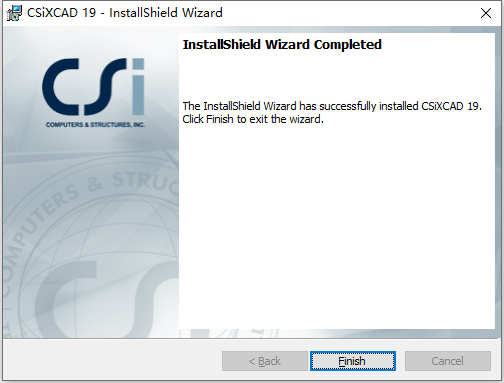
10、从上图我们看到,CSI CSiXCAD v19.30 64位英文版软件已经成功安装完成,我们根据上图提示,点击“Finish”即可。
11、现在我们打开AutoCAD软件,可以看到CSI CSiXCAD v19.30 64位英文版已经成功加载完成,如下图所示:
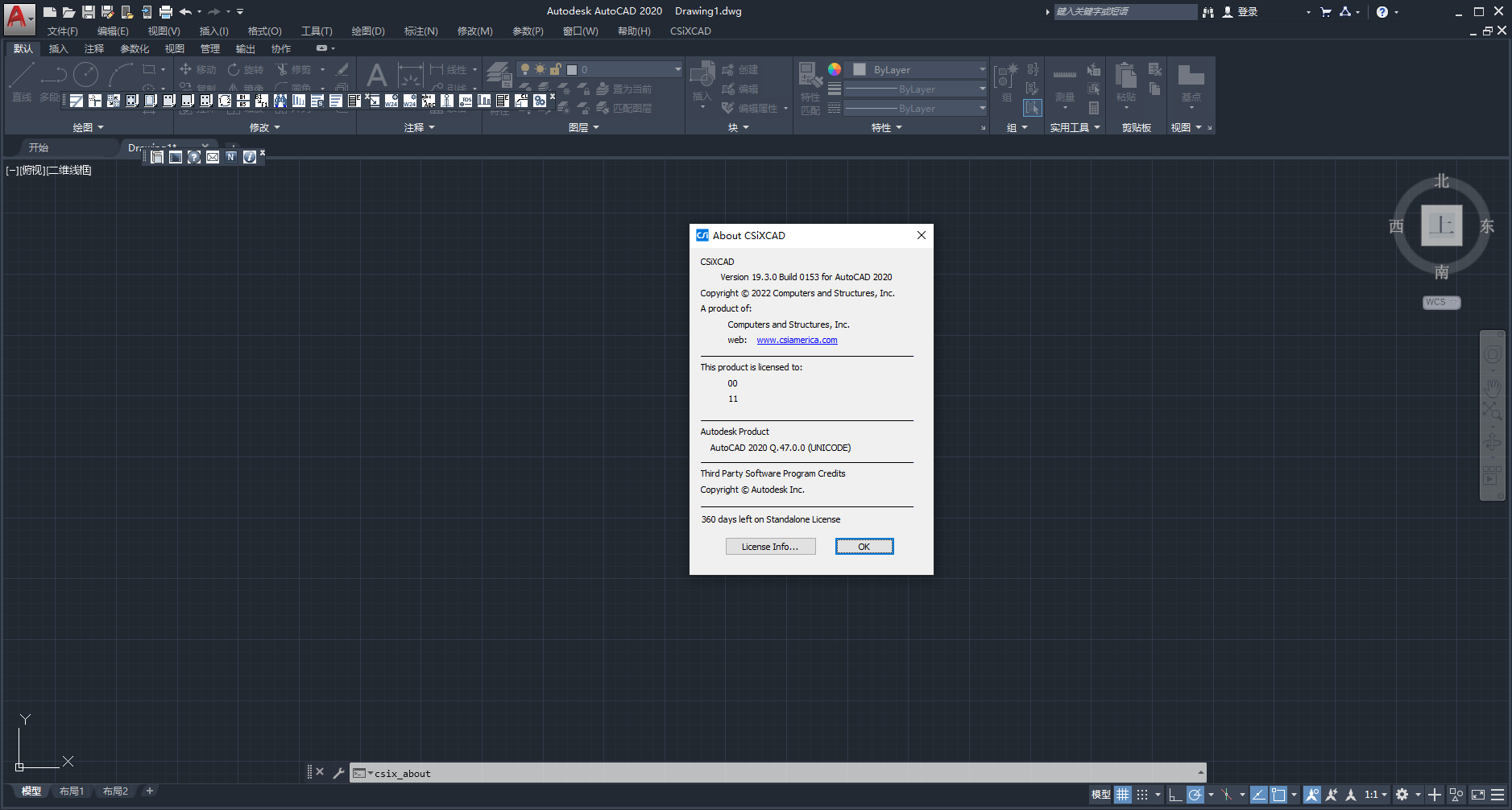
下载仅供下载体验和测试学习,不得商用和正当使用。
下载体验

